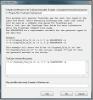Δημιουργία αντιγράφων ασφαλείας στο Azure Blob Storage μέσω της Εικονικής μονάδας δίσκου Windows Explorer
Καλύψαμε έναν τρόπο χαρτογράφησης Windows Live SkyDrive ως Windows Explorer Virtual Network Drive μερικούς μήνες πριν. Η εφαρμογή που χρησιμοποιήσαμε ήταν Gladinet και αυτήν την εβδομάδα το έχουν ενημερώσει για να υποστηρίξουν επίσης το Windows Azure Blob Storage, διευκολύνοντας την πρόσβαση στο χώρο αποθήκευσης των Windows Azure μέσα από την Εξερεύνηση των Windows.
Μετά την εγκατάσταση του Gladinet θα εμφανιστεί ένα νέο παράθυρο διαλόγου για να ρυθμίσετε την αρχική ρύθμιση. Εδώ επιλέξτε "Θέλω απλώς να χρησιμοποιήσω τη δωρεάν έκδοση εκκίνησης" και πατήστε Επόμενο.
Η έκδοση Starter σάς επιτρέπει να μεταφέρετε έως 1000 αρχεία με μία κίνηση, δηλαδή ανά εργασία. Αυτό δεν σημαίνει ότι δεν μπορείτε να μεταφέρετε περισσότερα από 1000 αρχεία, μπορείτε αλλά αν έχετε περισσότερα από 1000 αρχεία τότε θα πρέπει να τα χωρίσετε σε πολλές εργασίες.
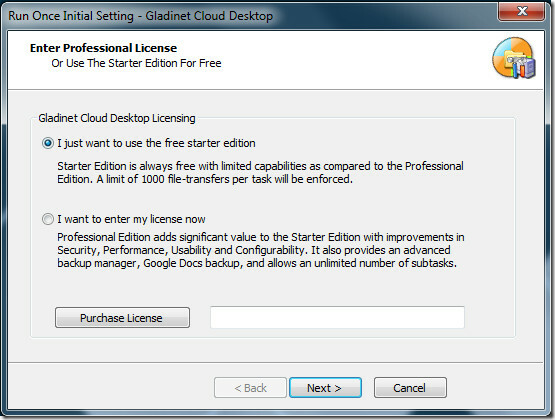
Στο επόμενο βήμα πρέπει να εισαγάγετε τη διεύθυνση email σας, αλλά είναι προαιρετικό. Τώρα θα σας ζητήσει να επιλέξετε τον αποθηκευτικό χώρο που θέλετε να προσαρτήσετε ως εικονική μονάδα δίσκου, επιλέξτε Azure Blob Storage και πατήστε Next.
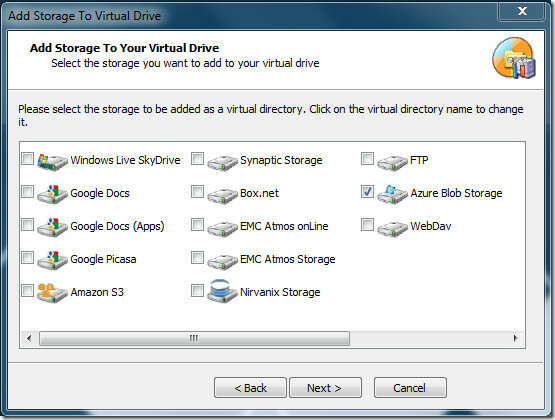
Στο τελευταίο βήμα της αρχικής ρύθμισης, θα σας ζητήσει να επαληθεύσετε τις ρυθμίσεις ταυτόχρονα που σας επιτρέπουν για να αλλάξετε οποιαδήποτε ρύθμιση, όπως, Αλλαγή γράμματος και ονόματος εικονικής μονάδας δίσκου, αλλαγή θέσης προσωρινής μνήμης, ενεργοποίηση διακομιστή μεσολάβησης, και τα λοιπά.
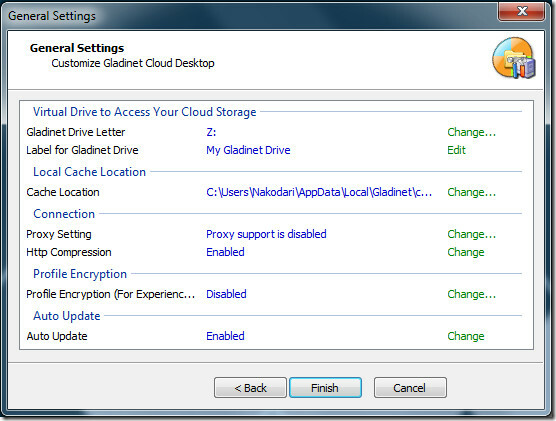
Μόλις τελειώσετε με την αρχική ρύθμιση, ανοίξτε το φάκελο Azure Blob Storage μέσα στην εικονική μονάδα δίσκου Gladinet. Κάνοντας αυτό θα ανοίξει ένα νέο παράθυρο διαλόγου ζητώντας το όνομα λογαριασμού αποθήκευσης Blob Azure (EndPoint) και το πρωτεύον κλειδί πρόσβασης.

Αφού εισαγάγετε τα διαπιστευτήρια, πατήστε Επόμενο και θα κατεβάσει ένα πρόσθετο και θα το ρυθμίσει αυτόματα. Μόλις ολοκληρωθεί η διαδικασία, θα εμφανιστεί ένα παράθυρο διαλόγου δημιουργίας αντιγράφων ασφαλείας που θα σας ζητά να δημιουργήσετε αντίγραφα ασφαλείας φακέλων, εικόνων, μουσικής, βίντεο και εγγράφων. Εάν δεν θέλετε να δημιουργήσετε αντίγραφα ασφαλείας για αυτήν τη στιγμή, μπορείτε να το ακυρώσετε και αργότερα να δημιουργήσετε μια νέα εργασία από το μενού του δίσκου συστήματος.
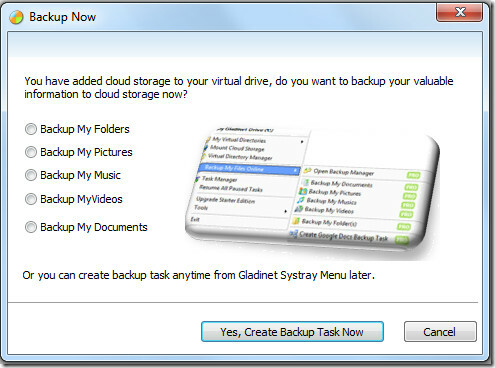
Για επίδειξη, έχουμε επιλέξει εφεδρική επιλογή Η μουσική μου. Στο επόμενο βήμα θα σας ζητηθεί οι τύποι αρχείων που μπορείτε να δημιουργήσετε αντίγραφα ασφαλείας. Δεδομένου ότι το Gladinet είναι μια ευέλικτη εφαρμογή, σας επιτρέπει να προσθέσετε οποιοδήποτε νέο τύπο αρχείου, εάν δεν περιλαμβάνεται ήδη στη λίστα.

Όταν τελειώσετε, πατήστε Επόμενο και θα εμφανιστεί η προεπισκόπηση όλων των αρχείων που θα δημιουργηθούν αντίγραφα ασφαλείας. Μπορείτε να επιλέξετε να εξαιρέσετε ορισμένους φακέλους και τους υποφακέλους τους.
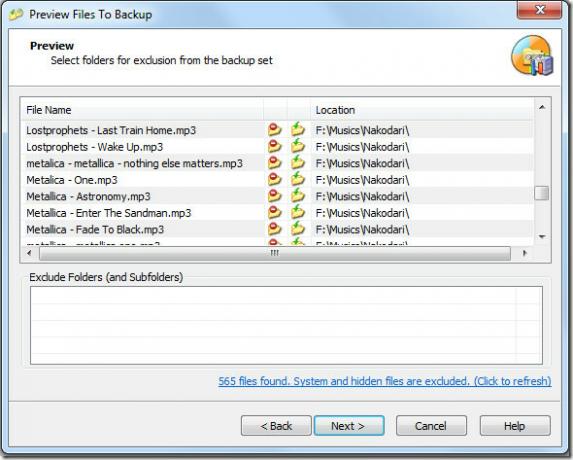
Στο επόμενο βήμα θα σας ζητηθεί να επιλέξετε τον διαδικτυακό χώρο αποθήκευσης όπου θέλετε να δημιουργούνται αντίγραφα ασφαλείας των αρχείων. Δεδομένου ότι έχουμε προσθέσει μόνο το Azure Blob Storage εκείνη τη στιγμή, υπάρχει μόνο μία επιλογή που αναφέρεται παρακάτω. Ελέγξτε το και πατήστε Επόμενο.
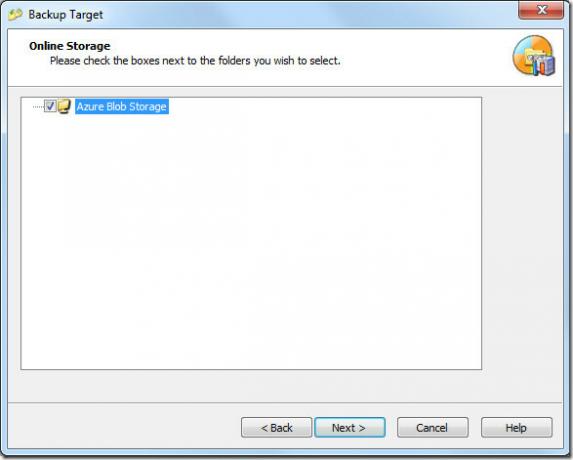
Τώρα στο τελικό βήμα θα εμφανιστεί η επισκόπηση του αντιγράφου ασφαλείας. Μετά την επιβεβαίωση πατήστε Finish και το Gladinet θα αρχίσει να δημιουργεί αντίγραφα ασφαλείας των αρχείων και των φακέλων στο παρασκήνιο. Το Gladinet κάθεται στο δίσκο συστήματος και επιτρέπει μεγαλύτερο έλεγχο της λειτουργίας.
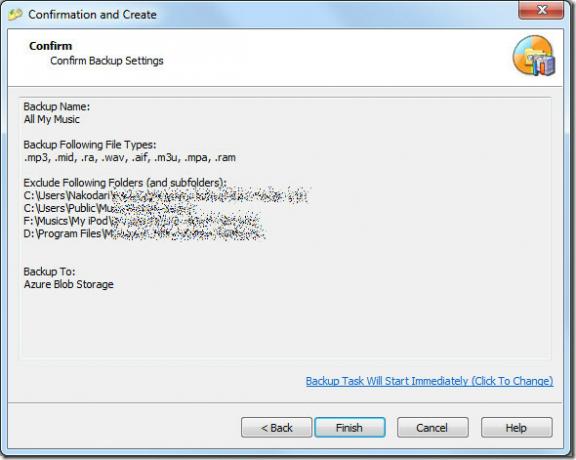
Μπορείτε πάντα να δημιουργείτε αντίγραφα ασφαλείας των αρχείων σας γρήγορα, επιλέγοντας Δημιουργία αντιγράφων ασφαλείας των αρχείων μου στο Διαδίκτυο από το μενού περιβάλλοντος του δίσκου συστήματος Gladinet.
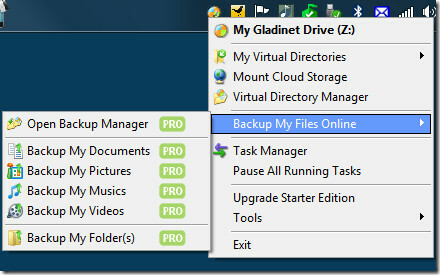
Οι πιο σημαντικές επιλογές που θα βρείτε εδώ είναι η Διαχείριση εργασιών και η επιλογή παύσης όλων των εργασιών. Κάνοντας κλικ στο πρώτο θα ανοίξει ένας διαχειριστής εργασιών που δείχνει τη δραστηριότητα που βρίσκεται σε εξέλιξη, ενώ το δεύτερο σας επιτρέπει να κάνετε παύση / συνέχιση των εργασιών.
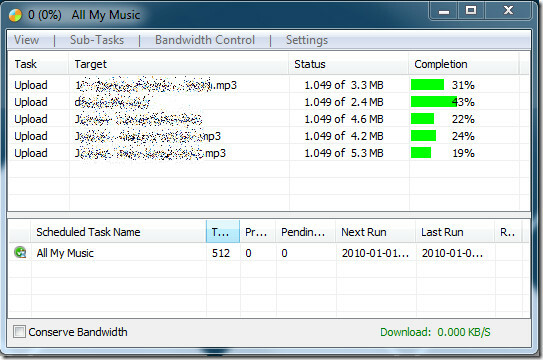
Λειτουργεί σε Windows XP, Windows Vista, Windows Server 2003/2008 και Windows 7. Και οι δύο εκδόσεις 32-bit και 64-bit είναι διαθέσιμες, βεβαιωθείτε ότι έχετε εγκαταστήσει τη σωστή έκδοση για απρόσκοπτη και βέλτιστη απόδοση.
Κατεβάστε το Gladinet Free Starter Edition
Έρευνα
Πρόσφατες δημοσιεύσεις
Τρόπος συγχώνευσης αρχείων PDF [Combine]
Νωρίτερα, όσον αφορά τα αρχεία PDF, αν σκεφτόσασταν κάτι άλλο από τ...
Πώς να αποκτήσετε ένα εργαλείο επιλογής χρωμάτων στα Windows 10
Τα εργαλεία επιλογής χρωμάτων αποτελούν βασικό χαρακτηριστικό στις ...
Προσάρτηση διαμορφωμένων τόμων με εκκίνηση TrueCrypt κατά την εκκίνηση των Windows
Ένα πρόβλημα με το TrueCrypt είναι ότι οι χρήστες πρέπει να προσαρτ...

![Τρόπος συγχώνευσης αρχείων PDF [Combine]](/f/5a912c29a6e60e91e1fac91e60fe5961.jpg?width=680&height=100)